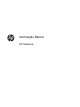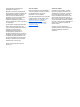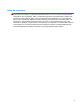Informação Básica HP Notebook
© Copyright 2012 Hewlett-Packard Development Company, L.P. Bluetooth é uma marca comercial detida pelo respectivo proprietário e utilizada pela Hewlett-Packard Company sob licença. Intel é uma marca comercial da Intel Corporation nos E.U.A. e noutros países. Microsoft e Windows são marcas registadas da Microsoft Corporation nos E.U.A. O logótipo SD é marca comercial do seu proprietário. As informações contidas neste documento estão sujeitas a alterações sem aviso prévio.
Aviso de segurança AVISO! Para reduzir a possibilidade de lesões relacionadas com o calor ou o sobreaquecimento do computador, não coloque o computador directamente sobre o seu colo ou obstrua as aberturas de ventilação do ar do computador. Utilize o computador apenas em superfícies planas e rígidas. Não permita que outra superfície rígida, como uma impressora opcional adjacente, ou uma superfície flexível, como travesseiros, tapetes ou roupas, bloqueiem a circulação de ar.
iv Aviso de segurança
Índice 1 Bem-vindo ....................................................................................................................................................... 1 Localizar informações .......................................................................................................................... 2 2 Conhecer o seu computador ......................................................................................................................... 4 Parte superior ........................
Definir preferências do dispositivo apontador .................................................................... 24 Utilizar o ponteiro indicador ............................................................................................... 24 Utilizar o TouchPad ........................................................................................................... 24 Ligar e desligar o TouchPad ............................................................................. 25 Navegar .................
Fazer cópias de segurança das suas informações ............................................................................ 54 Realizar uma recuperação do sistema ............................................................................................... 55 Utilizar as ferramentas de recuperação do Windows ........................................................ 55 Utilizar as ferramentas de recuperação f11 .......................................................................
viii
1 Bem-vindo Depois de configurar e registar o computador, é importante executar os seguintes passos: ● Ligar à Internet — Configure a sua rede com ou sem fios para poder aceder à Internet. Para obter mais informações, consulte Rede na página 17. ● Actualizar o software antivírus — Proteja o seu computador de danos causados pelos vírus. Este software vem pré-instalado no computador. Consulte o Guia de Referência do Portátil HP.
Localizar informações O computador incorpora vários recursos para o auxiliar na realização de várias tarefas. Recursos Para informações sobre Póster de Instruções de Configuração ● Como configurar o computador ● Ajuda para identificar os componentes do computador Guia de Referência do Portátil HP ● Funcionalidades de gestão de energia Para aceder a este manual no seu computador: ● Como maximizar a vida útil da bateria Seleccione Iniciar > Ajuda e Suporte > Manuais do Utilizador.
Recursos Para informações sobre Garantia limitada* Informações sobre a garantia Para aceder à garantia: Seleccione Iniciar > Ajuda e Suporte > Manuais do Utilizador > Ver Informação de Garantia. – ou – Visite http://www.hp.com/go/orderdocuments. *Pode encontrar a Garantia Limitada HP expressa aplicável ao seu produto nos manuais do utilizador no seu computador e/ ou no CD/DVD incluído na caixa. Em alguns países/regiões, a HP pode fornecer uma Garantia Limitada HP impressa na caixa.
2 Conhecer o seu computador Parte superior TouchPad Componente 4 Descrição (1) Botão esquerdo do ponteiro indicador Funciona como o botão esquerdo de um rato externo. (2) Botão central do ponteiro indicador Funciona como o botão central de um rato externo. (3) Ponteiro indicador Move o ponteiro e selecciona ou activa itens no ecrã. (4) Botão direito do ponteiro indicador Funciona como o botão direito de um rato externo.
Luzes Componente (1) Descrição Luz do Painel Táctil ● Amarela: o Painel Táctil está desligado. ● Apagada: o Painel Táctil está ligado. (2) Luz do Caps Lock Acesa: a função Caps Lock está activada. (3) Luz de energia ● Acesa: o computador está ligado. ● Intermitente: o computador está no modo de Suspensão. ● Apagada: o computador está desligado ou em Hibernação. (4) Luz Num Lock Acesa: a função Num Lock está activada.
Botões e leitor de impressões digitais (somente em alguns modelos) Componente Descrição (1) Botão para ligar/desligar o Painel Táctil Liga e desliga o Painel Táctil. (2) Botão de alimentação ● Quando o computador está desligado, prima o botão para o ligar. ● Quando o computador está ligado, prima brevemente o botão para iniciar o modo de Suspensão. ● Quando o computador está em modo de Suspensão, prima rapidamente o botão para sair desse modo.
Componente Descrição (6) Botão da calculadora Activa a função de calculadora. (7) Leitor de impressões digitais (somente em alguns modelos) Permite o início de sessão no Windows através da impressão digital, em vez da palavra-passe.
Teclas Componente 8 Descrição (1) Tecla esc Apresenta informações do sistema quando premida em combinação com a tecla fn. (2) Teclas de função Executam funções do sistema utilizadas com frequência quando premidas em combinação com a tecla fn. Para obter mais informações, consulte Teclado e dispositivos apontadores na página 21. (3) Tecla fn Executa funções do sistema utilizadas com frequência quando premida em combinação com uma tecla de função, a tecla num lk, a tecla esc ou outras teclas.
Parte frontal Componente (1) Descrição Leitor de cartões multimédia Admite os seguintes formatos de cartões digitais: ● Cartão Secure Digital (SD) ● Cartão de memória Secure Digital HC (SDHC) ● Cartão de memória Secure Digital XC (SDXC) ● MultiMediaCard (MMC) ● MultiMediaCardplus (MMC+) (2) Fecho de libertação do ecrã Abre o computador.
Componente (6) Descrição Luz da unidade de disco rígido ● Branco intermitente: a unidade do disco rígido está a ser utilizada. ● Amarela: O HP 3D DriveGuard bloqueou temporariamente a unidade do disco rígido. NOTA: Para obter informações sobre o HP 3D DriveGuard, consulte o Guia de Referência do Portátil HP. (7) Colunas (2) Produz SRS Premium Sound (somente em modelos seleccionados). NOTA: Para utilizar o software de som SRS Premium, seleccione Iniciar > Todos os Programas > SRS Premium Sound.
Direita Componente (1) Descrição Tomada de saída de áudio (auscultadores) Reproduz som quando ligada a altifalantes estéreo eléctricos opcionais, a auscultadores, a auriculares, a um headset ou a áudio de televisão. AVISO! Para reduzir o risco de danos físicos, ajuste o volume antes de colocar os auscultadores, os auriculares ou um auricular. Para obter informações de segurança adicionais, consulte os Avisos de Regulamentação, Segurança e Ambiente.
Esquerda Componente (1) Descrição Ranhura do cabo de segurança Permite ligar um cabo de segurança opcional ao computador. NOTA: O cabo de segurança foi desenhado para funcionar como factor de desencorajamento, mas poderá não evitar que o computador seja furtado ou indevidamente utilizado. (2) Portas USB 3.0 (2) Permitem ligar dispositivos USB 3.0 opcionais e fornecer desempenho avançado de energia USB.
Parte posterior Componente Descrição (1) Tomada RJ-11 (modem) Permite ligar um cabo de modem. (2) Aberturas de arrefecimento (2) Permitem que a circulação de ar arrefeça os componentes internos. NOTA: A ventoinha do computador liga-se automaticamente para arrefecer os componentes internos e evitar o sobreaquecimento. É normal o ventilador interno ligar-se e desligar-se durante o funcionamento rotineiro. (3) Conector de alimentação Permite ligar um transformador CA.
Ecrã Componente Descrição (1) Desliga o ecrã ou inicia o modo de Suspensão se o ecrã for fechado com a alimentação ligada. Interruptor interno do ecrã NOTA: O interruptor do ecrã não é visível do exterior do computador. (2) Antenas WLAN (3)* Enviam e recebem sinais da comunicação sem fios para comunicar com as redes locais sem fios (WLAN).
Parte inferior Componente Descrição (1) Compartimento da bateria Guarda a bateria. (2) Ranhura SIM Suporta um módulo de identidade do assinante do serviço sem fios (SIM). A ranhura para o SIM está localizada dentro do compartimento da bateria. (3) Fecho de libertação da bateria Liberta a bateria. (4) Conector da bateria acessória Permite ligar uma bateria acessória opcional. (5) Conector de ancoragem Permite ligar um dispositivo de ancoragem opcional.
Componente (9) Descrição Colunas (2) Produzem som. NOTA: Para utilizar o software de som SRS Premium, seleccione Iniciar > Todos os Programas > SRS Premium Sound. (10) Tampa de manutenção Fornece acesso ao compartimento da unidade de disco rígido e também contém a ranhura do módulo LAN sem fios (WLAN), a ranhura do módulo WWAN e as ranhuras do módulo de memória.
3 Rede NOTA: As funcionalidades do hardware e software da Internet variam consoante o modelo do computador e o local onde se encontra. O seu computador poderá suportar um ou ambos os seguintes tipos de acesso à Internet: ● Sem fios — Para acesso à Internet móvel, é possível utilizar uma ligação sem fios. Para obter mais informações, consulte Ligar a uma WLAN existente na página 19 ou Configurar uma rede WLAN nova na página 19. ● Com fios — Pode aceder à Internet ligando-se a uma rede com fios.
Utilizar um fornecedor de serviços de Internet (ISP) Antes de poder ligar-se à Internet, tem de criar uma conta ISP. Contacte um ISP local para adquirir um serviço de Internet e um modem. O ISP ajuda a configurar o modem, a instalar um cabo de rede para ligar o computador sem fios ao modem e a testar o serviço Internet. NOTA: O seu ISP fornece-lhe um ID de utilizador e uma palavra-passe para aceder à Internet. Anote estas informações e guarde-as num local seguro.
Ligar a uma WLAN existente 1. Ligue o computador. 2. Certifique-se de que o dispositivo WLAN está ligado. 3. Clique no ícone da rede na área de notificação, na extremidade direita da barra de tarefas. 4. Seleccione uma WLAN para estabelecer ligação. NOTA: Se a lista não incluir WLAN, encontra-se fora de alcance de um ponto de acesso ou router sem fios.
Configurar um router sem fios Para obter ajuda na configuração de uma WLAN, consulte as informações fornecidas pelo fabricante do router ou pelo ISP. O sistema operativo Windows também fornece ferramentas para ajudá-lo a configurar uma rede sem fios nova. Para utilizar as ferramentas do Windows para configurar a rede: ● Seleccione Iniciar > Painel de controlo > Rede e Internet > Centro de Rede e Partilha > Configurar uma nova ligação ou rede > Configurar uma rede.
4 Teclado e dispositivos apontadores Utilizar o teclado Identificar as teclas de atalho Uma tecla de atalho é uma combinação da tecla fn (1) com a tecla esc (2) ou com uma das teclas de função (3). Para utilizar uma tecla de atalho: ▲ Prima por breves instantes a tecla fn e, em seguida, prima por breves instantes a segunda tecla da combinação de teclas de atalho. Combinação de teclas de atalho fn+esc Descrição Apresenta informações do sistema.
Combinação de teclas de atalho fn+f3 Descrição Inicia a Suspensão, as informações são guardadas na memória do sistema. O ecrã e os outros componentes do sistema desligam-se e a energia é conservada. Para sair da Suspensão, prima por breves momentos o botão de alimentação. CUIDADO: Para reduzir o risco de perda de informações, guarde o trabalho antes de iniciar a Suspensão.
Utilizar o teclado numérico integrado (1) Componente Descrição Tecla num lk Alterna entre a função de navegação e a função numérica no teclado numérico integrado. NOTA: A função do teclado que se encontra activa quando o computador for desligado será reiniciada quando o computador for novamente ligado. (2) Teclado numérico integrado É definido na fábrica para funcionar como um teclado numérico externo.
Utilizar dispositivos apontadores NOTA: Para além dos dispositivos apontadores incluídos no seu computador, pode utilizar um rato USB externo (adquirido separadamente), ligando-o a uma das portas USB do computador. Definir preferências do dispositivo apontador Utilize as Propriedades do Rato no sistema operativo Windows para personalizar as definições dos dispositivos apontadores, como, por exemplo, a configuração dos botões, a velocidade de clique e as opções do ponteiro.
Ligar e desligar o TouchPad Para desligar e ligar o Painel Táctil, toque rapidamente duas vezes no botão de ligar/desligar o Painel Táctil. A luz do Painel Táctil e os ícones no ecrã indicam o estado do Painel Táctil. A tabela seguinte apresenta e descreve os ícones do Painel Táctil. Luz do Painel Táctil Ícone Descrição Amarelo Indica que o Painel Táctil está desligado. Desligado Indica que o Painel Táctil está ligado.
Utilizar gestos do TouchPad O Painel Táctil suporta uma variedade de gestos. Para utilizar os gestos do Painel Táctil, coloque dois dedos em simultâneo no Painel Táctil. NOTA: Os gestos do Painel Táctil não são suportados em todos os programas. Para ver a demonstração de um gesto: 1. Clique no ícone Mostrar ícones escondidos na área de notificação, na extremidade direita da barra de tarefas. 2.
Deslocamento A deslocação é útil para se mover para cima, para baixo ou para os lados numa página ou imagem. Para se deslocar, coloque dois dedos ligeiramente afastados no TouchPad e, em seguida, arraste-os pelo TouchPad num movimento para cima, para baixo, para a esquerda ou para a direita. NOTA: A velocidade de deslocamento é controlada pela velocidade dos dedos. Beliscar/Zoom Beliscar permite-lhe ampliar ou reduzir imagens ou texto.
Rodar A rotação permite-lhe rodar itens como fotografias. Para rodar, fixe o seu indicador esquerdo na zona do Painel Táctil. Mova o indicador direito em torno do dedo fixo num movimento de varrimento, da posição das 12 horas para a posição das 3 horas. Para inverter a rotação, mova o indicador direito da posição das 3 horas para a posição das 12 horas. NOTA: A rotação tem de ser efectuada dentro da zona do Painel Táctil. NOTA: A rotação é desactivada na fábrica.
5 Manutenção Introduzir ou remover a bateria NOTA: Para obter informações adicionais sobre a utilização da bateria, consulte o Guia de Referência do Portátil HP. Para introduzir a bateria: ▲ Insira a bateria (1) no respectivo compartimento até encaixar (2). O fecho de libertação da bateria fixa automaticamente a bateria no local correcto. Para retirar a bateria: CUIDADO: A remoção de uma bateria que é a única fonte de energia do computador pode causar perda de informações.
2. 30 Remova a bateria do computador retirando e (2) levantado-a (3) do computador.
Remover ou substituir a tampa de manutenção CUIDADO: Para evitar a perda de informações ou a falta de resposta do sistema: Guarde o seu trabalho e encerre o computador antes de adicionar ou substituir um módulo de memória ou a unidade de disco rígido. Se não tiver a certeza se o computador está desligado ou em hibernação, ligue-o deslizando o interruptor de alimentação rapidamente para a direita. Em seguida, encerre o computador através do sistema operativo.
Para substituir a tampa de manutenção: 1. Incline a tampa de manutenção para alinhar a extremidade dianteira da tampa de manutenção junto da extremidade dianteira do computador (1). 2. Introduza as patilhas de alinhamento (2) na extremidade posterior da tampa de manutenção com os entalhes do computador. 3. Faça deslizar a tampa de manutenção na direcção do compartimento da bateria até a tampa de manutenção encaixar no devido lugar. 4.
Substituir ou actualizar a unidade de disco rígido CUIDADO: Para evitar a perda de informações ou a falta de resposta do sistema: Encerre o computador antes de remover a unidade de disco rígido do respectivo compartimento. Não remova a unidade de disco rígido com o computador ligado, em Suspensão ou em Hibernação. Se não tiver a certeza se o computador está desligado ou em hibernação, ligue-o deslizando o interruptor de alimentação rapidamente para a direita.
7. Abra o suporte do smart card (2) na vertical. 8. Solte o parafuso da unidade de disco rígido (1). 9. Puxe a patilha de plástico na unidade de disco rígido (2) em direcção à parte lateral do computador para soltar a unidade de disco rígido do conector. 10. Utilize a patilha de plástico para levantar a unidade de disco rígido (3) e removê-lo do computador. Remover a unidade de disco rígido secundária Para remover a unidade de disco rígido secundária: 34 1.
3. Vire o computador para cima sobre uma superfície plana, com o compartimento da unidade de disco rígido secundária voltada para si. 4. Remova a bateria (consulte Introduzir ou remover a bateria na página 29). 5. Remova a tampa de manutenção (consulte Remover ou substituir a tampa de manutenção na página 31). 6. Solte o parafuso da unidade de disco rígido (1). 7.
8. Aperte os parafusos da unidade de disco rígido (3). 9. Alinhe as patilhas na tampa da unidade de disco rígido (1) com os entalhes no computador. 10. Aperte os parafusos do suporte do smart card (2). 11. Substitua a tampa de manutenção (consulte Remover ou substituir a tampa de manutenção na página 31). 12. Substitua a bateria (consulte Introduzir ou remover a bateria na página 29). 13. Ligue a alimentação CA e os dispositivos externos ao computador. 14. Ligue o computador.
Inserir a unidade de disco rígido secundária Para instalar a unidade de disco rígido secundária: 1. Desligue todos os dispositivos externos ligados ao computador. 2. Desligue o cabo de alimentação da tomada eléctrica. 3. Vire o computador para cima sobre uma superfície plana, com o compartimento da unidade de disco rígido secundária voltada para si. 4. Remova a bateria (consulte Introduzir ou remover a bateria na página 29). 5.
Substituir uma unidade no compartimento de actualização O compartimento de actualização pode suportar uma unidade de disco rígido ou uma unidade óptica. Substituir uma unidade de disco rígido CUIDADO: Para evitar a perda de informações ou a falta de resposta do sistema: Encerre o computador antes de remover a unidade de disco rígido do compartimento de actualização. Não remova a unidade de disco rígido com o computador ligado, em Suspensão ou em Hibernação.
10. Com uma chave de fendas de lâmina achatada empurre cuidadosamente a patilha para libertar a unidade de disco rígido (2). 11. Remova a unidade de disco rígido do compartimento de actualização (3). Para instalar uma unidade de disco rígido no compartimento de actualização: 1. Vire o computador ao contrário sobre uma superfície plana, com o compartimento de actualização voltado para si. 2. Insira a unidade de disco rígido (1) no compartimento de actualização e aperte o parafuso do compartimento (2).
3. Volte a colocar os parafusos da unidade do disco rígido. 4. Substitua a tampa de manutenção (consulte Remover ou substituir a tampa de manutenção na página 31). 5. Insira a bateria (consulte Introduzir ou remover a bateria na página 29). 6. Vire o computador para cima e volte a ligar a alimentação CA e os dispositivos externos ao computador. 7. Ligue o computador.
7. Remova a tampa de manutenção (consulte Remover ou substituir a tampa de manutenção na página 31). 8. Desaperte o parafuso do compartimento de actualização (1). 9. Com uma chave de fendas de lâmina achatada empurre cuidadosamente a patilha para libertar a unidade óptica (2). 10. Remova a unidade óptica do compartimento de actualização (3). Para instalar uma unidade óptica no compartimento de actualização: 1.
42 5. Insira a bateria (consulte Introduzir ou remover a bateria na página 29). 6. Vire o computador para cima e volte a ligar a alimentação CA e os dispositivos externos ao computador. 7. Ligue o computador.
Adicionar ou substituir módulos de memória O computador tem duas ranhuras para memórias (ou 4 módulos de memória se existirem processadores quad core). A capacidade do computador pode ser actualizada adicionando um módulo de memória à ranhura vazia do módulo de memória de expansão ou actualizando o módulo de memória existente na ranhura do módulo de memória.
b. Segure as extremidades do módulo de memória (2) e puxe-o cuidadosamente para fora da ranhura. CUIDADO: Para impedir danos no módulo da memória, segure-o apenas pelas pontas. Não toque nos componentes do módulo de memória. Para proteger um módulo de memória após a remoção, coloque-o num recipiente com protecção electrostática. 7. Insira um novo módulo de memória: CUIDADO: Para impedir danos no módulo da memória, segure-o apenas pelas pontas. Não toque nos componentes do módulo de memória. a.
8. Substitua a tampa de manutenção (consulte Remover ou substituir a tampa de manutenção na página 31). 9. Insira a bateria (consulte Introduzir ou remover a bateria na página 29). 10. Ligue a alimentação CA e os dispositivos externos ao computador. 11. Ligue o computador. Adicionar ou substituir o módulo de memória por baixo do teclado CUIDADO: Para evitar a perda de informações ou a falta de resposta do sistema: Encerre o computador antes de adicionar ou substituir módulos de memória.
b. Solte o teclado premindo na parte de trás do teclado na área da ventoinha (2). CUIDADO: Para evitar danificar a ventoinha e o teclado, não utilize força excessiva enquanto está a premir o teclado e evite o contacto com as pás da ventoinha. Enquanto efectua este processo, assegure-se que utiliza uma chave de fendas que encaixe perfeitamente entre as pás da ventoinha. c. Vire o computador para cima, levante a extremidade superior do teclado e, em seguida, pouse o teclado no Painel Táctil.
b. Segure as extremidades do módulo de memória (2) e puxe-o cuidadosamente para fora da ranhura. CUIDADO: Para impedir danos no módulo da memória, segure-o apenas pelas pontas. Não toque nos componentes do módulo de memória. 8. Insira um novo módulo de memória: CUIDADO: Para impedir danos no módulo da memória, segure-o apenas pelas pontas. Não toque nos componentes do módulo de memória. a. Alinhe a extremidade dentada (1) do módulo de memória com a patilha na ranhura do módulo de memória. b.
c. Empurre cuidadosamente o módulo de memória (3), pressionando as extremidades direita e esquerda do módulo de memória, até as molas de fixação encaixarem. CUIDADO: Não dobre o módulo de memória para evitar danificá-lo. 9. 48 Substitua o teclado: a. Levante o teclado e vire-o (1) apoiando-o sobre a caixa da base. b. Deslize as patilhas do teclado (2) para dentro das ranhuras da caixa da base.
c. Pressione cuidadosamente os lados esquerdo e direito do teclado e, em seguida, pressione cuidadosamente a parte superior do teclado (3) até estar devidamente encaixado. d. Vire o computador ao contrário e, em seguida, aperte os 3 parafusos do teclado (4) para o encaixar. 10. Substitua a tampa de manutenção (consulte Remover ou substituir a tampa de manutenção na página 31). 11. Insira a bateria (consulte Introduzir ou remover a bateria na página 29). 12.
Utilizar o visor DreamColor (somente em alguns modelos) Os modelos de computador com o visor HP DreamColor incluem o software HP Mobile Display Assistant pré-instalado. Pode utilizar este programa para ajustar as definições de cor do visor, tal como a colorimetria predefinida, temperatura de cor/ponto branco e iluminação/luminosidade.
Limpeza do computador Produtos de limpeza Utilize os produtos seguintes para limpar e desinfectar o computador de forma segura: ● Concentração máxima de 0,3% de cloreto de amónio de benzil dimetil (por exemplo: toalhetes germicidas descartáveis. Estão disponíveis toalhetes de várias marcas.
Limpar o Painel Táctil e o teclado AVISO! Para reduzir o risco de choque eléctrico ou danos nos componentes internos, não utilize acessórios do aspirador para limpar o teclado. O aspirador pode depositar resíduos domésticos na superfície do teclado. CUIDADO: Ao limpar o Painel Táctil e o teclado, não deixe cair líquido entre as teclas. Isto pode danificar permanentemente os componentes internos.
6 Cópia de segurança e recuperação Para proteger as suas informações, utilize a Cópia de Segurança e Restauro do Windows para fazer cópias de segurança de ficheiros e pastas individuais, fazer cópias do disco rígido completo (apenas em alguns modelos), criar discos de reparação do sistema (apenas em alguns modelos) com a unidade óptica instalada (apenas em alguns modelos) ou uma unidade óptica externa opcional, ou criar pontos de restauro do sistema.
Criar suportes de recuperação com o HP Recovery Disc Creator O HP Recovery Disc Creator é um programa de software que oferece um modo alternativo de criar suportes de recuperação. Após configurar com êxito o computador, pode criar suportes de recuperação utilizando o HP Recovery Disc Creator. Este suporte de recuperação desempenha uma recuperação do sistema, se a unidade de disco rígido estiver corrompida.
● Guarde as definições personalizadas apresentadas numa janela, barra de ferramentas ou barra de menu, fazendo uma captura de ecrã das suas definições. A captura de ecrã pode poupar tempo se tiver de repor as suas preferências. ● Quando efectuar cópias de segurança para discos, utilize qualquer um dos seguintes tipos de discos (adquiridos separadamente): CD-R, CD-RW, DVD+R, DVD+R DL, DVD-R, DVD-R DL ou DVD±RW. Os discos a utilizar dependem do tipo de unidade óptica que estiver a utilizar.
Para recuperar informações com a Reparação do Arranque, siga estes passos: CUIDADO: A utilização da Reparação do Arranque apaga completamente o conteúdo da unidade de disco rígido e volta a formatá-la. Todos os ficheiros criados e qualquer software instalado no computador serão removidos permanentemente.
4. Prima f11 enquanto a mensagem "Press for recovery" (Prima para a recuperação) estiver a ser apresentada no ecrã. 5. Siga as instruções apresentadas no ecrã. Utilizar um DVD do sistema operativo Windows 7 (adquirido separadamente) Para pedir um DVD do sistema operativo Windows 7, visite o Web site da HP. Para assistência nos E.U.A., consulte http://www.hp.com/go/contactHP. Para assistência a nível mundial, consulte http://welcome.hp.com/country/us/en/wwcontact_us.html.
7 Suporte técnico Contacte o suporte técnico Se as informações fornecidas neste manual do utilizador, no Guia de Referência do Portátil HP ou na Ajuda e Suporte não responderem às suas questões, pode contactar o suporte técnico. Para assistência nos E.U.A., consulte http://www.hp.com/go/contactHP. Para assistência a nível mundial, consulte http://welcome.hp.com/country/us/en/wwcontact_us.html. Aqui pode: ● Conversar online com um técnico da HP.
Etiquetas As etiquetas afixadas no computador contêm informações de que pode necessitar para resolver problemas no sistema ou levar o computador para o estrangeiro: ● Etiqueta de manutenção — Fornece informações importantes, incluindo as seguintes: Componente (1) Nome do produto (2) Número de série (n/s) (3) Número de peça/Número do produto (p/n) (4) Período de garantia (5) Descrição do modelo (somente em alguns modelos) Tenha estas informações disponíveis sempre que contactar o suporte técnico.
8 Especificações Potência de entrada As informações sobre energia fornecidas nesta secção podem ser úteis, caso tencione levar o computador para o estrangeiro. O computador funciona com corrente contínua, que poderá ser fornecida por uma fonte de corrente alterna (CA) ou de corrente contínua (CC). A alimentação CA tem de fornecer uma tensão de 100 a 240 V, 50 a 60 Hz.
Ambiente operativo Factor Métricas EUA Em funcionamento 5°C a 35°C 41°F a 95°F Desligado -20°C a 60°C -4°F a 140°F Em funcionamento 10% a 90% 10% a 90% Desligado 5% a 95% 5% a 95% Em funcionamento -15 m a 3.048 m -50 pés a 10.000 pés Desligado -15 m a 12.192 m -50 pés a 40.
Índice Remissivo A aberturas de arrefecimento, identificar 12 ambiente operativo 61 antenas sem fios, identificar 14 antenas WLAN, identificar 14 antenas WWAN, identificar 14 apresentar a imagem, alternar 22 B bateria, substituir 29 botão da calculadora, identificar 7 Botão de alimentação 6 botão de ejecção da unidade óptica, identificar 11 botões calculadora 7 ejecção da unidade óptica 11 Painel Táctil central 4 Painel Táctil direito 4 Painel Táctil esquerdo 4 ponteiro indicador central 4 ponteiro indicad
I imagem do ecrã, alternar 22 informações de regulamentação etiqueta de regulamentação 59 etiquetas de certificação da comunicação sem fios 59 Intel Smart Response Technology 33 interruptor interno do ecrã 14 ISP, utilizar 18 L leitor de impressões digitais, identificar 7 limpar o computador 51 luz da bateria 9 luz da calculadora 5 luz da comunicação sem fios 5 luz da unidade de disco rígido 10 luz da webcam, identificar 14 luz da webcam integrada, identificar 14 luz do caps lock, identificar 5 luz do Paine
tomada RJ-11 (modem), identificar 13 tomada RJ-45 (rede), identificar 12 tomadas entrada de áudio (microfone) 11 rede 12 RJ-11 (modem) 13 RJ-45 (rede) 12 saída de áudio (auscultadores) 11 TouchPad utilizar 24 U unidade de disco rígido Inserir a unidade principal remover 33 remover a unidade secundária 34 V viajar com o computador 59 W WLAN ligar 19 proteger 20 Z Zona do Painel Táctil identificar 4 64 Índice Remissivo 35